如何给移动硬盘加密 win7系统如何给移动硬盘加密
发布时间:2016-03-21 09:38:26作者:知识屋
如何给移动硬盘加密 win7系统如何给移动硬盘加密。u盘是一个常用的工具,由于很大的内存可以存档很多的重要的信息。那么u盘如何加密呢?一起来看看吧。
如何给移动硬盘加密?
用移动硬盘,是为了更方便的传输文件与存储文件。移动硬盘自然是要经常随身携带的,难免有时会丢失,一旦丢失,里面的数据将变得不再安全,如果里面有重要的信息,还将严重威胁到你的信息安全。所以,对移动硬盘进行加密是非常必要的。
步骤1、首先将移动硬盘或者U盘插入电脑的USB接口。然后打开计算机的资源管理器,即打开我的电脑。在移动硬盘上点击鼠标右键,选择启用bitlocker。

步骤2、此时系统会自动调用bitlocker功能。要选择一种加密的方式,一般情况用到最多的是第一种加密方式,即密码加密方式。点选这个复选框,然后在下面的两个输入框中输入再次一样的设定密码,然后点击下一步。

步骤3、在此步骤中你要选择保存密码的方式,这里提供了两种方式,一种是保存到文件,另一种是将密码打印出来,然后保存,一般采用第一种方式,即将密码保存到文件。

步骤4、点击之后,会出现一个保存密码的页面。将密码保存到一个安全的位置,点击保存后进入下一步骤。

步骤5、接下来会有一个加密确认页,选择启动加密按钮,开始磁盘的加密。

步骤6、此时会跳出一个驱动器加密的进度显示页,在此框中显示了加密的详细信息,包括进度等信息。此时要做的就是耐心等待。直到加密完成。

步骤7、加密完成之后会有提示,此时就可以安心地用移动硬盘来存储数据了,即使不小心丢了,别人没有密码也是无法看到里面的数据的。
注意事项:这种加密方法安全性非常高,但不要因此就忽视了重要数据的保存工作,最重要的还是平常的时候要保护好重要的文件。
u盘加密的方法就是这么的简单,你学会了吗?
知识阅读
-

win7系统每次打开网页都是最大化状态 win7窗口自动最大化设置方法
-

微博如何关闭通过手机号码搜到我
-

vivo Xplay ROOT权限获取教程
-
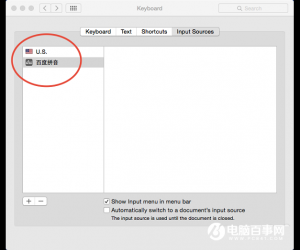
MacBook怎么设置第三方输入法 MacBook设置第三方输入法的方法
-
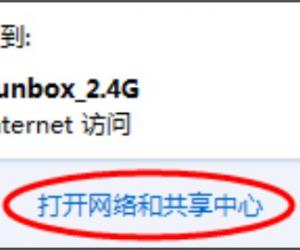
win7系统在哪修改dns方法步骤 win7电脑dns在哪修改手动设置
-
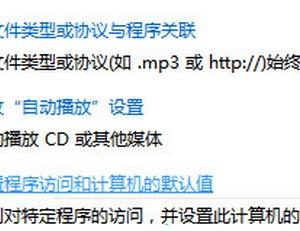
Win7系统怎么禁止IE浏览器自行启动 Win7IE浏览器打开自动关闭如何解决
-
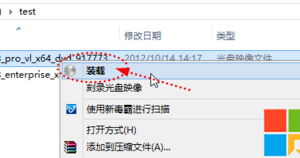
win8系统自带虚拟光驱如何使用 win8自带虚拟光驱的使用方法
-
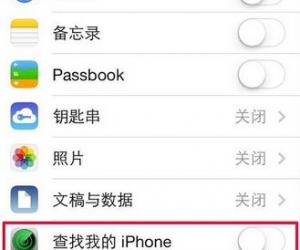
苹果iphone丢了被关机怎么找回来 iphone7手机丢了一直关机能找回吗
-

LINE卡通如何选择卡通类别
-
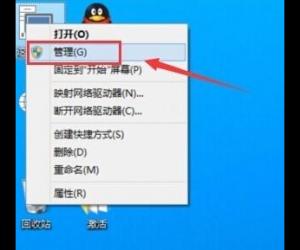
Win10怎么启用设置管理员账户 Win10两个账户的设置方法
软件推荐
更多 >-
1
 一寸照片的尺寸是多少像素?一寸照片规格排版教程
一寸照片的尺寸是多少像素?一寸照片规格排版教程2016-05-30
-
2
新浪秒拍视频怎么下载?秒拍视频下载的方法教程
-
3
监控怎么安装?网络监控摄像头安装图文教程
-
4
电脑待机时间怎么设置 电脑没多久就进入待机状态
-
5
农行网银K宝密码忘了怎么办?农行网银K宝密码忘了的解决方法
-
6
手机淘宝怎么修改评价 手机淘宝修改评价方法
-
7
支付宝钱包、微信和手机QQ红包怎么用?为手机充话费、淘宝购物、买电影票
-
8
不认识的字怎么查,教你怎样查不认识的字
-
9
如何用QQ音乐下载歌到内存卡里面
-
10
2015年度哪款浏览器好用? 2015年上半年浏览器评测排行榜!








































